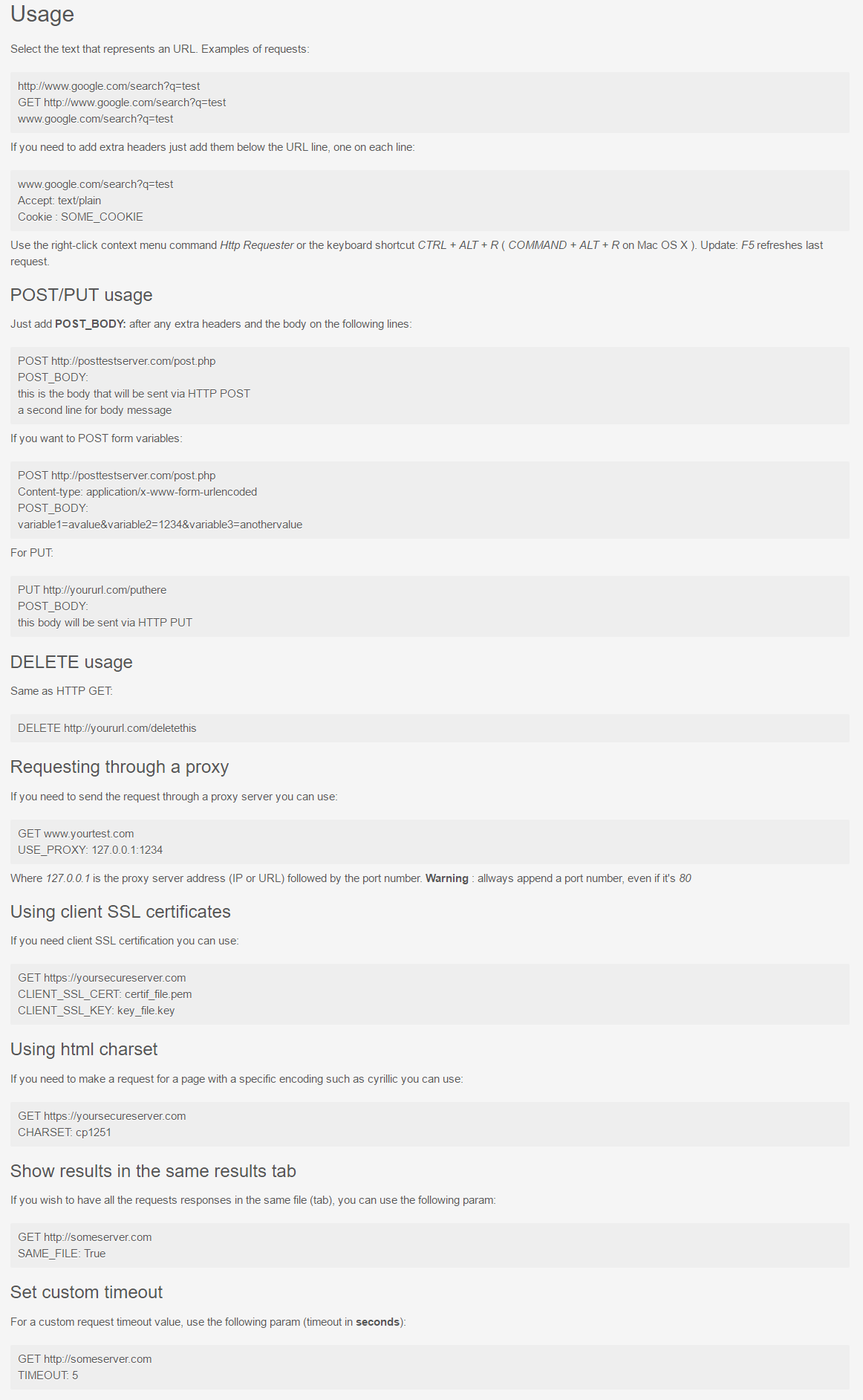SublimeText3是一款轻量级代码编辑器,自定义功能强大。比如:设置常用操作习惯(快捷键等)、UI主题(可自定义)、智能提示、代码判断、集成各种工具、可自己编写插件等。
插件安装准备
先安装编辑器,具体见官网 ‘Sublime Text3’ ,以及注册码之类的
准备插件安装,需依赖Package Control
安装Package Control
可以参考: https://packagecontrol.io/installation#st3
一:简单安装
使用Ctrl+`快捷键或者通过View->Show Console菜单打开命令行,粘贴如下代码:
|
|
安装成功后,就可以在Preferences菜单下看到Package Settings和Package Control两个菜单。
顺便贴下Sublime Text2 的代码:
|
|
二:手动安装
可能由于各种原因,无法使用代码安装,那可以通过以下步骤手动安装Package Control:
- 点击Preferences > Browse Packages菜单
- 进入打开的目录的上层目录,然后再进入Installed Packages/目录
- 下载Package Control.sublime-package并复制到Installed Packages/目录
- 重启Sublime Text。
插件安装
常用命令:
安装插件: Ctrl+shift+p -> 输入 ‘inp’ 确认(Package Control:Install Package) -> 输入插件名称(emmet)确认即可
查看已安装插件: Ctrl+shift+p -> 输入 ‘lip’ 确认(Package Control:List Package) -> 所有已安装插件列表,如具体点击某个插件跳转至当前插件安装目录并选中
删除已安装插件: Ctrl+shift+p -> 输入 ’remp’ 确认(Package Control:remove Package) -> 所有已安装插件列表,选中点击某个插件(即可执行删除)
禁用已安装插件:Ctrl+shift+p -> 输入 ’dip’ 确认(Package Control:disable Package) -> 所有已安装插件列表,选中点击某个插件(即可禁用)
启用已安装插件:Ctrl+shift+p -> 输入 ’enp’ 确认(Package Control:enable Package) -> 所有已禁用插件列表,选中点击某个插件(即可启用)
安装及注册可参考另一篇文章:《SublimeText3-3080安装及各种插件教程》
插件列表
- 3D Tool (Async Burst-Mode):3D是用于描述基于扩展突发模式规范的异步电路的工具。
- All Autocomplete:扩展升级自动完成以在当前窗口的所有打开文件中查找匹配项
- ASCII Decorator:将选定的文字转换成由ASCII艺术组成的横幅。
- AutoFileName:自动提示路径及文件名
- Autoprefixer:css前缀
- Better Completion:工具配置自动提示
- Can I Use:是用于检查CSS属性支持的高级浏览器
- ChineseLoremIpsumL:中文文字实例
- ChineseTranslator:中英翻译(互译:主要是句子)
- Codec:编码转换->支持安全哈希/消息摘要,如MD5,SHA-1,SHA-256,SHA-512,Base64,Base32,Base16,URL编码,引用可打印,JSON,XML,Punycode,IDNA等的编码/解码
- CodeFormatter:支持多种代码格式化,如PHP、JavaScript/JSON、HTML、CSS、SCSS、Python、Visual Basic/VBScript、Coldfusion/Railo/Lucee
- ConvertToUTF8:GBK,BIG5,EUC-KR,EUC-JP,Shift_JIS等编码转换
- CSS Format:CSS/SASS/SCSS/LESS代码转换为Expanded,Compact或Compressed格式
- CSS Snippets:css代码判断
- CSScomb: css风格化(更具配置),如:样式属性按字母排序
- Ctranslator tool:翻译工具即单词或词语(Ctrl+alt+h)
- DocBlockr: Javascript,PHP,CoffeeScript,Actionscript,C&C ++中编写DocBlock注释
- Emmet:Web开发人员的基本工具包(大部分编辑器的插件),HTML和CSS等代码快捷编辑(可参考:https://emmet.io/及http://emmet.evget.com/)
- FileDiffs: 显示当前文件或当前文件中的选择,剪贴板,另一个文件或未保存的更改之间的差异。
- Format JSDoc @params : 格式化JSDoc @param 块
- Git:集成git工具
- GitGutter:监控git对比文件变化
- Handlebars: Handlebars语法支持或代码着色
- Highlight:用于将突出显示的代码导出为RTF或HTML(直接导出或浏览器展示选中代码)
- HTML Snippets:html代码片段
- HTML-CSS-JS Prettify:HTML、CSS、JavaScript和JSON等代码格式化(依赖node.js)
- Http Requester:将所选文本的HTTP请求用作URL +标头。遵循 REST APIs(https://packagecontrol.io/packages/Http%20Requester)
- iLorem: 多语言文字实例,如英语/波斯语(فارسی)/ italian / polski / spanish语言编写的片段
- JavaScript & NodeJS Snippets: javaScript和NodeJS片段提示
- JavaScript Completions:Javascript智能提示
- JavaScript Console: 支持JavaScript和CoffeeScript(控制台打印的多种方法)
- JavaScript Refactor:转到变量或函数方法
- JavaScript Snippets:JavaScript代码片段
- JS Snippets: js代码片段
- JsFormat:js/json格式化可配置格式风格
- Keymaps:快捷键映射(快熟查找遗忘快捷键)
- LoremIpsum:默认英文文字实例
- Markdown Preview:快速导出html或不同风格在浏览器预览
- MarkdownEditing:markdown着色及语法
- Monokai - Spacegray:Monokai主题 - Spacegray风格(黑色八十年代)的背景
- MySQL Snippets: Mysql代码片段
- Nodejs:nodejs代码片段及语法提示
- Open: 打开文件更快更容易:动态浏览或静态文件列表
- Package Control: 全功能的包管理器(其他包均依赖)
- PlainTasks:todo文档着色及任务状态管理参考
- QuoteHTML:将HTML代码段引用为字符串
- Search Stack Overflow:在Stack Overflow搜索问题(选中文本或输入文本)
- Seti_UI:Seti_UI主题(优点比如文件小图标)
- SideBarEnhancements:sublime编辑器侧边栏的增强
- SublimeCodeIntel: 全功能的代码智能和智能自动完成引擎(JavaScript, Mason, XBL, XUL, RHTML, SCSS, Python, HTML, Ruby, Python3, XML, Sass, XSLT, Django, HTML5, Perl, CSS, Twig, Less, Smarty, Node.js, Tcl, TemplateToolkit, PHP.)
- SublimeLinter: linter插件,用于检查风格或编程错误的代码。 Linters可用于大多数语法,从Python到HTML。以下是语法及其短语列表:(Python->flake8,JavaScript->jshint,CSS->csslint,Ruby->ruby-wc)可参考
- SublimeREPL:SUblime交互式编译环境及在编辑器内部即可编译(Clojure, CoffeeScript, F#, Groovy, Haskell, Lua, MozRepl, NodeJS, Python + virtualenv, R, Ruby, Scala…)等程序
- SyncedSidebarBg:根据活动视图的配色方案更改侧栏主题(及活动区与侧栏同步)
- Terminal:从当前文件或根项目文件夹启动终端
- Theme - Spaceblack: 一个迷你的黑色主题
- Themr:UI主题选择器(即快速切换主题)
- TrailingSpaces: 突出显示尾随空格并将其删除!
- Trimmer: 清理空白
- UMD snippets: UMD代码片段
- Vue Syntax Highlight: Vue语法高亮
- VueFormatter:Vue代码格式化
- Vuejs Complete Package:一套完整的片段和语法语法突出显示
- Vuejs Snippets:Vuejs 代码片段
- floobits : 代码预览(不同IDE或远程用户-查看)
其他插件查找方法
- 打开https://packagecontrol.io官网
- 在搜索框输入关键,如‘react’
- 查看已搜索列表也可排序查看,如:Popularity人气
- 点击进入查看是否支持或相关用法,如:ReactJS
- 如果确认要安装此插件,即编辑器Ctrl+Shift+p->inp->插件名称‘ReactJS’->确认即可
自定义主题
- 可自己修改你喜欢的主题
- 主要修改配色及字体粗细或斜体
- 自定义主题地址:http://tmtheme-editor.herokuapp.com/
图解
Emmet(18)

Http Requester(27)